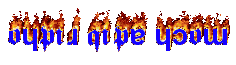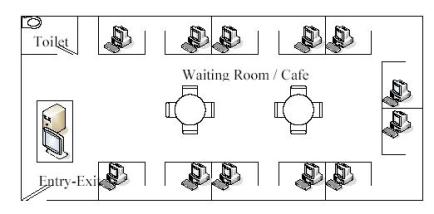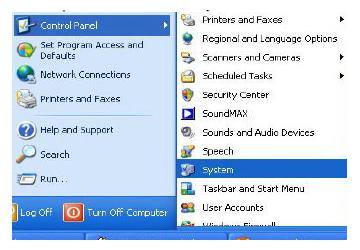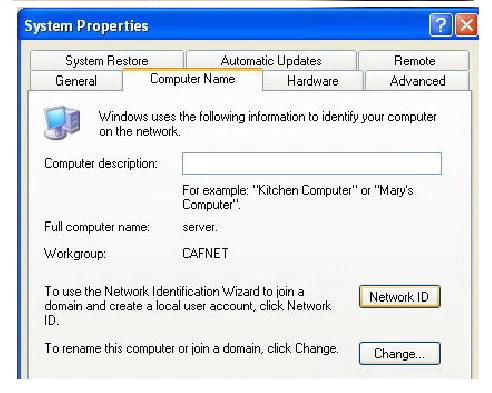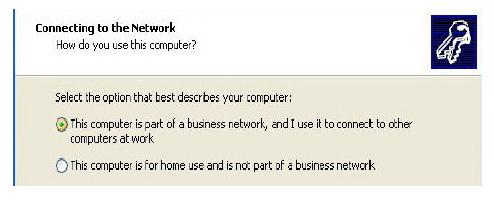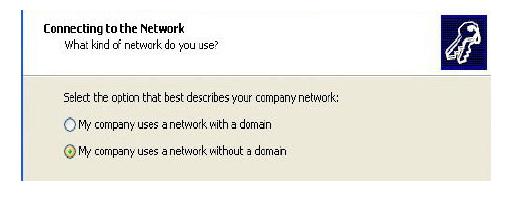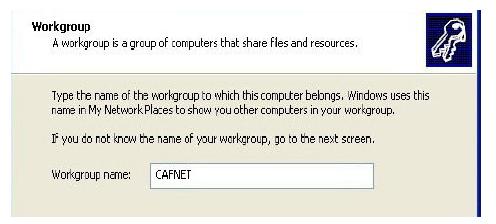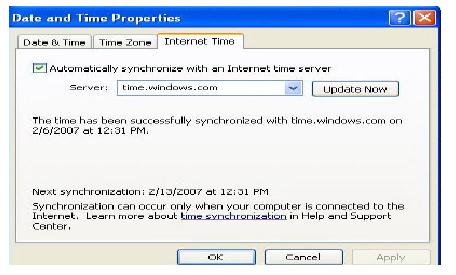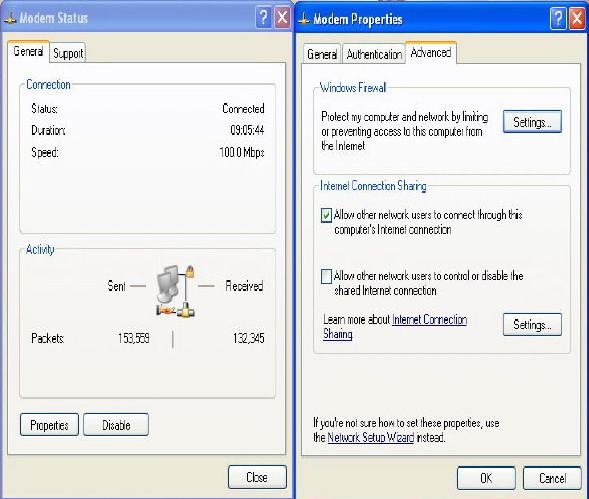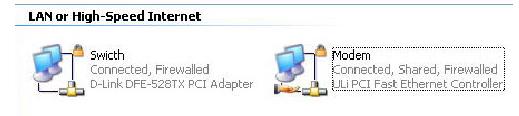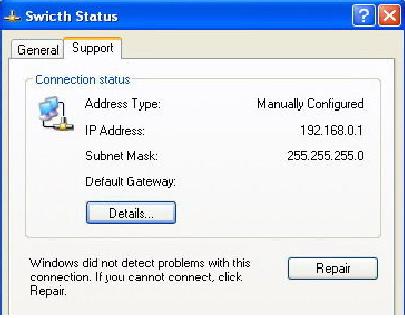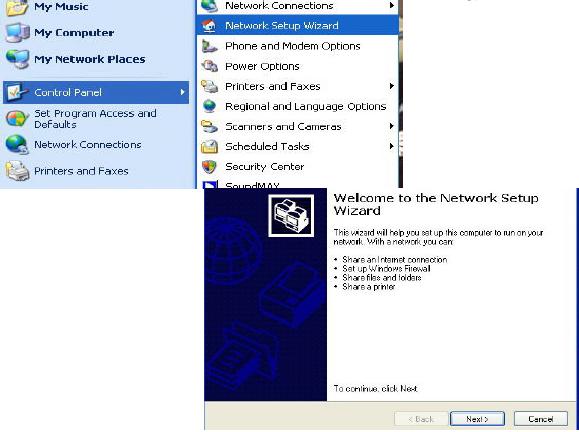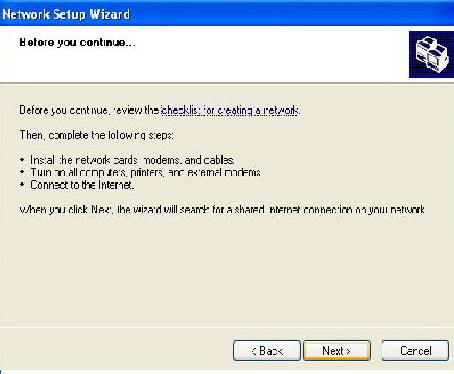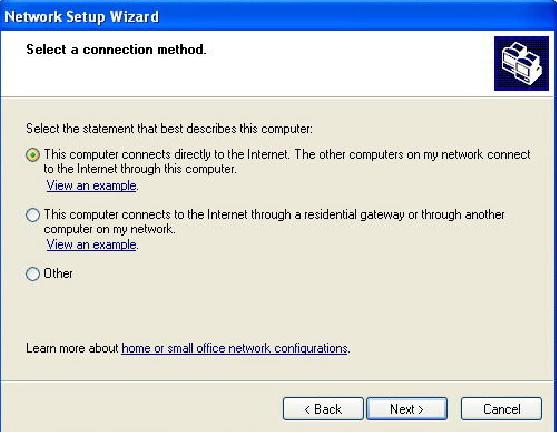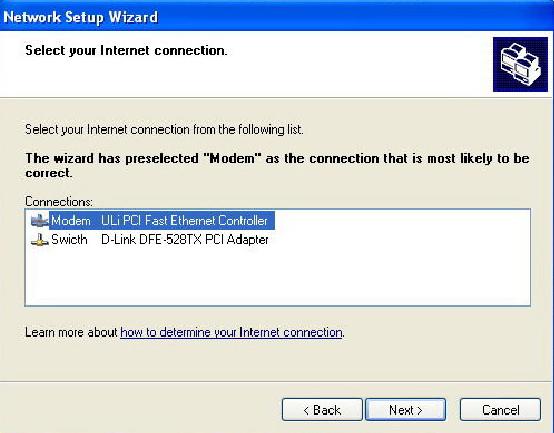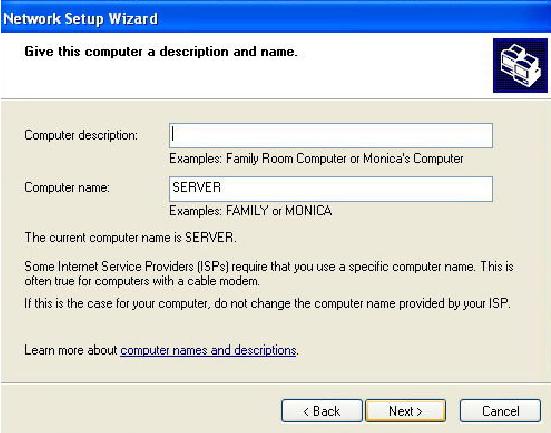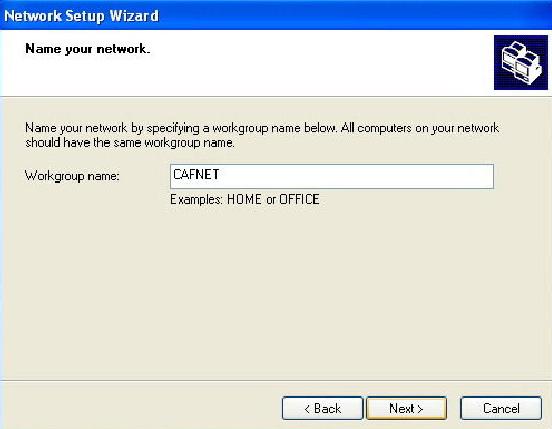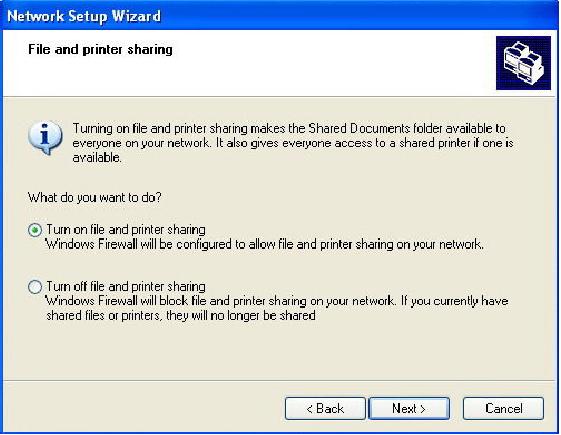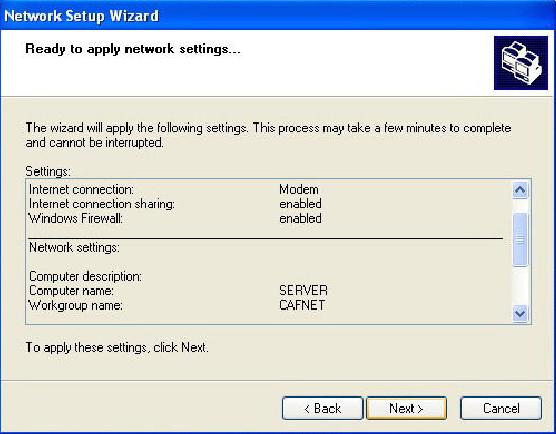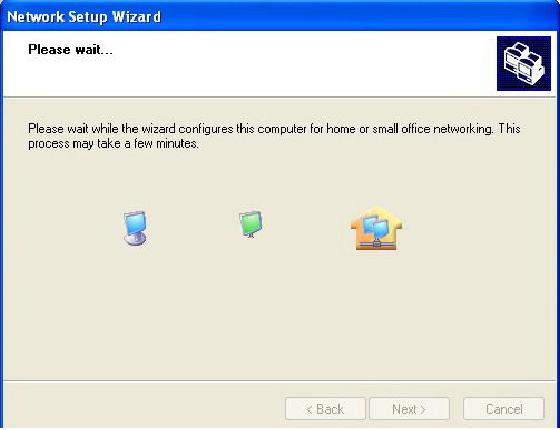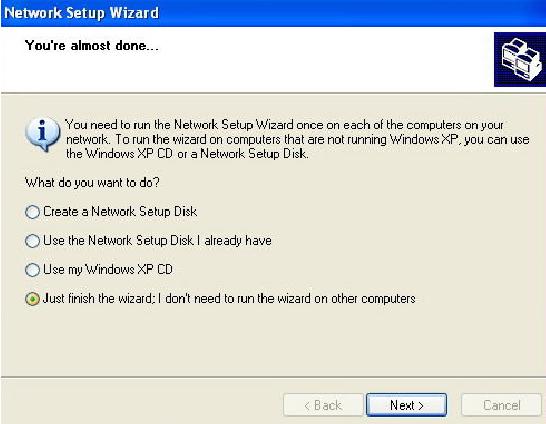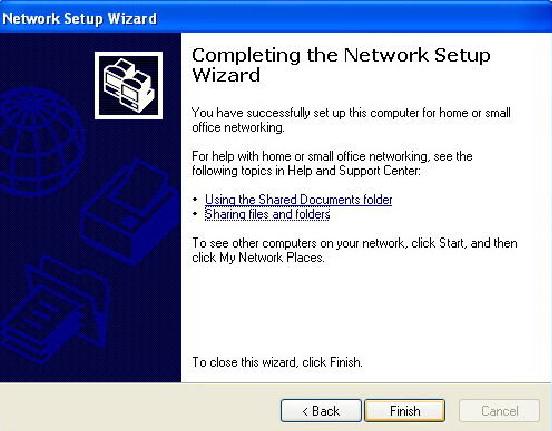Cara Instalasi Jaringan LAN
Sebelumnya bagi yang belum punya software billing explorer dan client 008 silahkan donwload dari link ini:http://www.ziddu.com/download/4827666/billing.rar.html
http://www.ziddu.com/download/4827449/client008.rar.html
INSTALASI JARINGAN LAN (Local Area Network) DI WARNET 10 PC BESERTA SOFTWARE
Alat dan Bahan
Alat :
a. Kabel UTP
b. Konektor RJ-45
c. Crimping tool
d. Tang pemotong
Bahan
a. PC Server Dan Client
b. HUB
c. Driver LAN
d. LAN Card
e. Software Billing Explorer Dan Client 008
Langkah Kerja
1. Siapkan alat dan bahan yang akan digunakan dalam praktek kali ini.
2. Sebelum kita menginstalasi jaringan LAN, kita harus memasang kabel utp ke konektor RJ-45. Caranya, ambillah kabel utp yang sudah disiapkan. potong pada bagian kulit depannya dengan hati-hati jangan sampai kabel yang didalamnya ikut terpotong.
3. Bila kabel sudah terpotong susunlah kabelnaya dengan susunan pemasangan straigth kabel dengan susunan :
a. Pin ke 1 berwarna putih orange
b. Pin ke 2 berwarna orange
c. Pin ke 3 berwarna putih hijau
d. Pin ke 4 berwarna biru
e. Pin ke 5 berwarna putih biru
f. Pin ke 6 berwarna hijau
g. Pin ke 7 berwarna putih coklat
h. Pin ke 8 berwarna coklat
4. Setelah kabel tersusun dengan benar lalu ratakan kabelnya dengan memotongnya menggunakan tang pemotong.
5. Setelah kabel rata selanjutnya kita masukan kabelnya ke konektor yang telah tersedia yaitu konektor RJ-45.
6. Setelah kabel telah masuk lalu di pressd menggunakan crimping tool. Perhatikan, agar penekannya (pressing) yang keras, biasanya kalau tidak keras kadang pin tersebut tidak tembus ke dalam isolasi kabelnya.
7. Setelah pemasangan selesai selanjutnya kita tes menggunakan LAN tester. LAN tester yaitu alat yang digunakan untuk memeriksa benar atau tidaknya sambungan kabel. Caranya masukkan ujung- ujung kabel UTP yang sudah dipasang konektor RJ -45 ke kabel tester, kemudian nyalakan LAN testernya, kalau lampu led yang ada pada LAN tester menyala semua, dari nomor 1 sampai 8 berarti pemasangan kabel berhasil/sukses. Kalau ada salah satu atau lebih yang tidak menyala berarti kemungkinan pada pin nomor tersebut ada masalah atau dengan kata lain pin itu tidak konek. Cara paling mudah yaitu Anda tekan (press) lagi menggunakan crimping tool. Kemungkinan pinnya belum tembus. Kalau sudah ditekan tetapi masih tidak nyambung / konek, maka coba periksa urutan antara pin 1-8 sudah benar atau belum. Kalau ternyata sudah benar dan masih gagal, berarti ulangi lagi sampai berhasil.
8. Setelah semua langkah diatas sudah dilakukan dengan tepat maka pemasangan kabel telah usai dengan baik. dan kabel telah siap digunakan.
9. Sambungkan PC server dan client menggunakan kabel yang telah siap diatas ke hub.
10. Sambungkan kabel dari modem ke hub supaya koneksi keinternet.
11. Atur IP Adress nya. Dengan cara :
Klik Start>klik network conection > klik kanan local area connection > properties > pilih internet protocol (TCP/IP) > properties > tentukan IP Adressnya
Begitu juga pada client, ip adressnya harus sama.
12. Aturlah identitas jaringan network pada client dan server agar tidak terjadi bentrokan didalam jaringan dengan cara:
Klik start>network conections>Klik kanan local are conection>propertis>pilih internet protocol (TCP/IP)> properties> atur IP address.
Contoh: server IP addressnya 192.168.1.1
client 01 IP addressnya 192.168.1.2
client 02 IP addressnya 192.168.1.3
Dan Begitu seterusnya sampai PC client 10.
13. Koneksikan semua PC dengan menyamakan nama workgroupnya dengan cara:
Klik kanan my computer >pilih properties > pilih computer name> change > lalu ganti nama computer dan workgroupnya > klik OK > lalu klik yes untuk merestart klik OK
14. Setelah semua PC terkoneksi ,install billing explorer pada PC server dan client 008 pada PC client.
Perlu Diperhatikan:
o Pada saat menginstal software, Billing Explorer akan meminta nomor ip adress masukan 192.168.1.1 (IP address server) sebagai contoh dan password-pasword baru (Pasword standarnya 008).
o Begitu juga pada penginstalan client 008 pada PC client. Setelah di install buka client 008 dengan cara klik start>client 008 lalu software client 008 akan meminta ip adress masukan juga 192.168.1.2 dan nomor kamar client warnet. Klik save setelah itu klik autorun dan restart.
Coba login client dan browsing.
semoga sukses